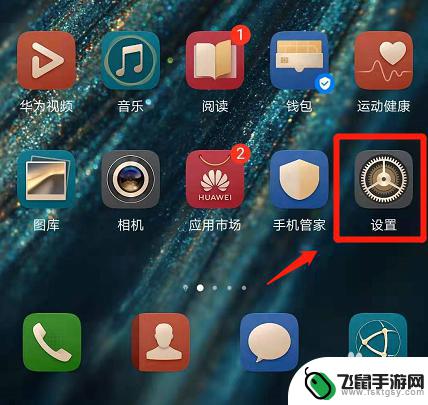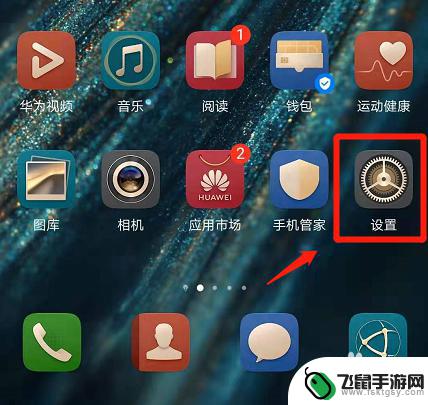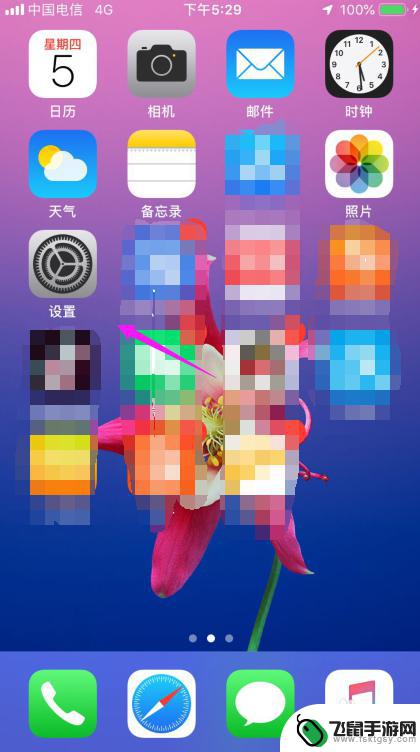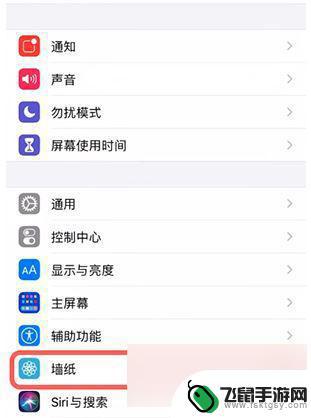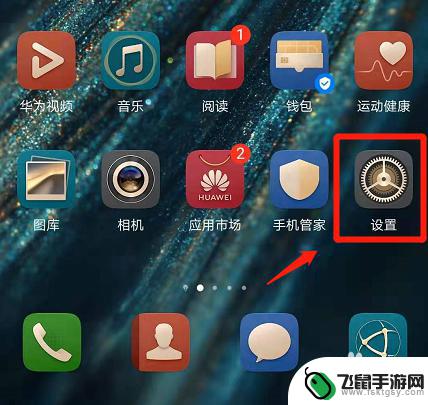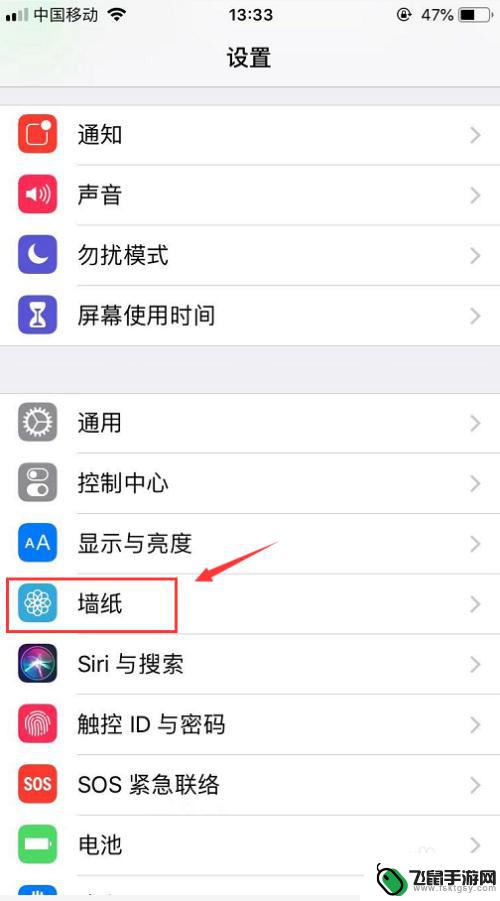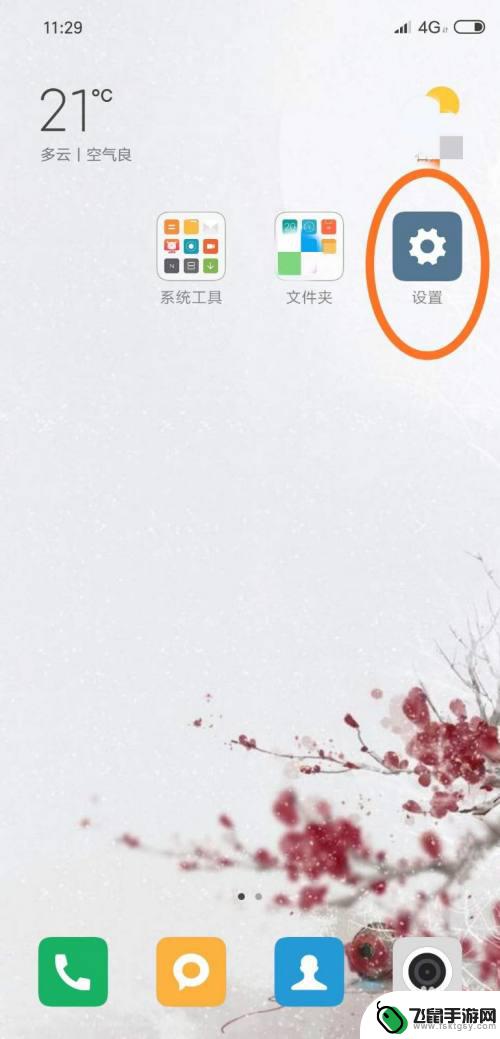手机主页设置静态壁纸怎么设置 oppo手机静态壁纸设置步骤
时间:2024-01-28来源:飞鼠手游网
在现代社会中手机已经成为人们生活中必不可少的工具之一,随着科技的不断发展,手机的功能也越来越丰富多样化。而其中一个常用的功能就是手机主页的设置,其中静态壁纸设置更是吸引了许多人的关注。对于OPPO手机用户而言,想要设置静态壁纸也并不复杂,只需按照简单的步骤进行操作即可。接下来我们就来了解一下OPPO手机静态壁纸设置的具体步骤。
oppo手机静态壁纸设置步骤
具体步骤:
1.打开手机设置,在设置页面点击“桌面与乐划锁屏”
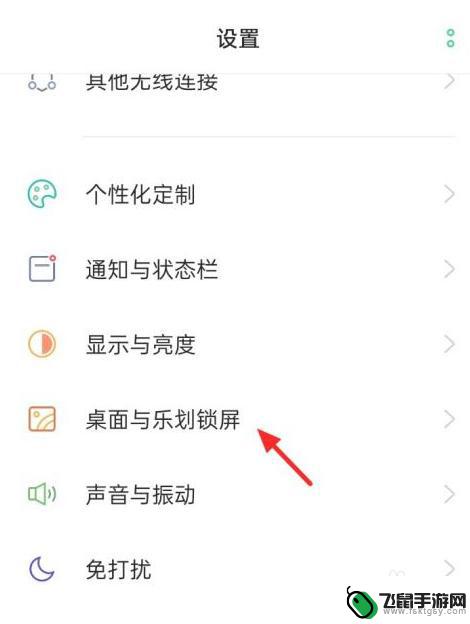
2.
然后,在桌面与乐划锁屏页面。点击“设置壁纸”
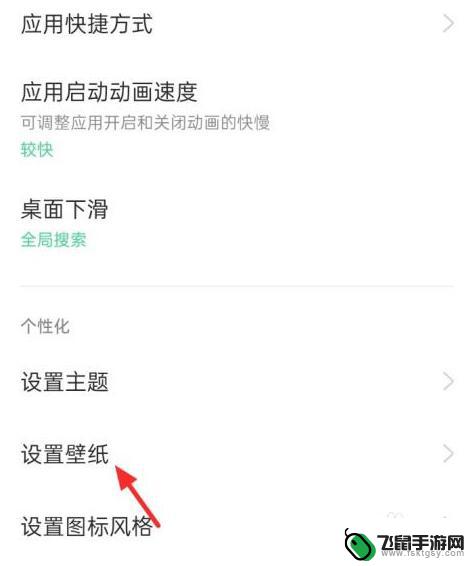
3.在设置壁纸页面里点击“静态壁纸”进入

4.最后选择自己想设置的静态壁纸,点击“应用”即可完成设置

以上就是手机主页设置静态壁纸的全部内容,如果你遇到这种情况,可以按照上面的方法来解决,希望这些方法能够帮助到你。